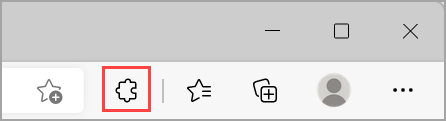Οι επεκτάσεις ή τα πρόσθετα είναι απλώς εργαλεία που προσαρμόζουν την εμπειρία σας με το πρόγραμμα περιήγησης και σας παρέχουν μεγαλύτερο έλεγχο. Δείτε πώς μπορείτε να τις προσθέσετε, να τις απενεργοποιήσετε και να τις καταργήσετε στο Microsoft Edge .
Εύρεση και προσθήκη επέκτασης στο Microsoft Edge
-
Στο Microsoft Edge, επιλέξτε Επεκτάσεις στα δεξιά της γραμμής διευθύνσεων του προγράμματος περιήγησης.
Σημείωση: Αν δεν βλέπετε την επιλογή Επεκτάσεις στα δεξιά της γραμμής διευθύνσεων του προγράμματος περιήγησης, επιλέξτε Ρυθμίσεις και άλλα > Επεκτάσεις.
-
Επιλέξτε Λήψη επεκτάσεων για τον Microsoft Edge.
-
Εντοπίστε την επέκταση που θέλετε να προσθέσετε και επιλέξτε Λήψη.
-
Στο μήνυμα με τα δικαιώματα που απαιτούνται από την επέκταση, ελέγξτε προσεκτικά τα δικαιώματα και, στη συνέχεια, επιλέξτε Προσθήκη επέκτασης εάν επιθυμείτε να προχωρήσετε.
-
Θα εμφανιστεί ένα τελευταίο μήνυμα που επιβεβαιώνει ότι η επέκταση προστέθηκε.
Προσθέστε μια επέκταση στο Microsoft Edge από το Chrome Web Store
Οι επεκτάσεις που έχουν σχεδιαστεί για το Google Chrome μπορούν επίσης να χρησιμοποιηθούν στο Microsoft Edge.
-
Στον Microsoft Edge, μεταβείτε στο Chrome Web Store.
-
Αναζητήστε την επέκταση που θέλετε και ανοίξτε τη σελίδα λεπτομερειών προϊόντος επιλέγοντας το πλακίδιο.
-
Επιλέξτε το κουμπί Λήψη επέκτασης στο μπάνερ στο επάνω μέρος της σελίδας ή το κουμπί Λήψη στη σελίδα.
-
Εάν δεν έχετε επιτρέψει επεκτάσεις από άλλο χώρο αποθήκευσης, ενδέχεται να εμφανιστεί ένα παράθυρο διαλόγου με την επιλογή Να επιτρέπονται οι επεκτάσεις από άλλα καταστήματα. Επιλέξτε Αποδοχή.
-
Στο μήνυμα που εμφανίζει τα δικαιώματα που απαιτούνται από την επέκταση, ελέγξτε προσεκτικά τα δικαιώματα και επιλέξτε Προσθήκη επέκτασης εάν θέλετε να συνεχίσετε.
-
Θα εμφανιστεί ένα τελευταίο μήνυμα που επιβεβαιώνει ότι η επέκταση προστέθηκε.
Απενεργοποίηση επέκτασης στο Microsoft Edge
-
Στο Microsoft Edge, επιλέξτε Επεκτάσεις στα δεξιά της γραμμής διευθύνσεων του προγράμματος περιήγησης και, στη συνέχεια, επιλέξτε Διαχείριση επεκτάσεων.
-
Επιλέξτε το κουμπί εναλλαγής δίπλα στην επέκταση που θέλετε να απενεργοποιήσετε.
Καταργήστε μια επέκταση από τον Microsoft Edge
Για να καταργήσετε οποιαδήποτε επέκταση, επιλέξτε μία από τις ακόλουθες μεθόδους:
-
Στο Microsoft Edge, επιλέξτε και κρατήστε πατημένο (ή κάντε δεξί κλικ στο) το εικονίδιο της επέκτασης που θέλετε να καταργήσετε (στα δεξιά της γραμμής διευθύνσεων του προγράμματος περιήγησης). Επιλέξτε Κατάργηση από Microsoft Edge > Κατάργηση.
-
Στα δεξιά της γραμμής διευθύνσεων του προγράμματος περιήγησης, επιλέξτε Επεκτάσεις και επιλέξτε Περισσότερες ενέργειες δίπλα στην επέκταση που θέλετε να καταργήσετε. Στη συνέχεια, επιλέξτε Κατάργηση από Microsoft Edge > Κατάργηση.
Αναφορά κακής χρήσης
Αν βρείτε κάτι στην τοποθεσία web του Πρόσθετα για το Microsoft Edge που παραβιάζει τις πολιτικές πρόσθετων του Microsoft Edge, περιέχει λογισμικό κακόβουλης λειτουργίας, παραβιάζει πνευματικά δικαιώματα ή είναι καταχρηστικό ή προσβλητικό, ενημερώστε μας.
-
Πραγματοποιήστε είσοδο στην τοποθεσία web των πρόσθετων Microsoft Edge.
-
Επιλέξτε την επέκταση που θέλετε να αναφέρετε.
-
Στα δεξιά του παραθύρου που ανοίγει, επιλέξτε Αναφορά κακής χρήσης.
-
Συμπληρώστε τη φόρμα και επιλέξτε Υποβολή.
Υποβολή αξιολόγησης ή σχολίων
Για να υποβάλετε μια αξιολόγηση ή σχόλια, ανοίξτε μια επέκταση στην τοποθεσία Web των πρόσθετων Microsoft Edgeκαι επιλέξτε Προσθήκη κριτικής.